简介:虚拟化技术在IT领域扮演重要角色,VMware作为虚拟机技术的领头羊,提供全面的解决方案。卸载VMware时,残留文件和注册表项可能造成系统异常。因此,一个专门的卸载和清理脚本变得至关重要。本方案介绍了VMware虚拟机的基本概念,以及如何通过自动化脚本解决卸载后遗留问题,包括执行卸载命令、清理安装记录、清除注册表键值,并重启电脑以确保所有更改生效。使用这个工具,IT专业人士可以有效地管理虚拟机的安装和卸载,避免手动操作可能引起的错误和遗漏。 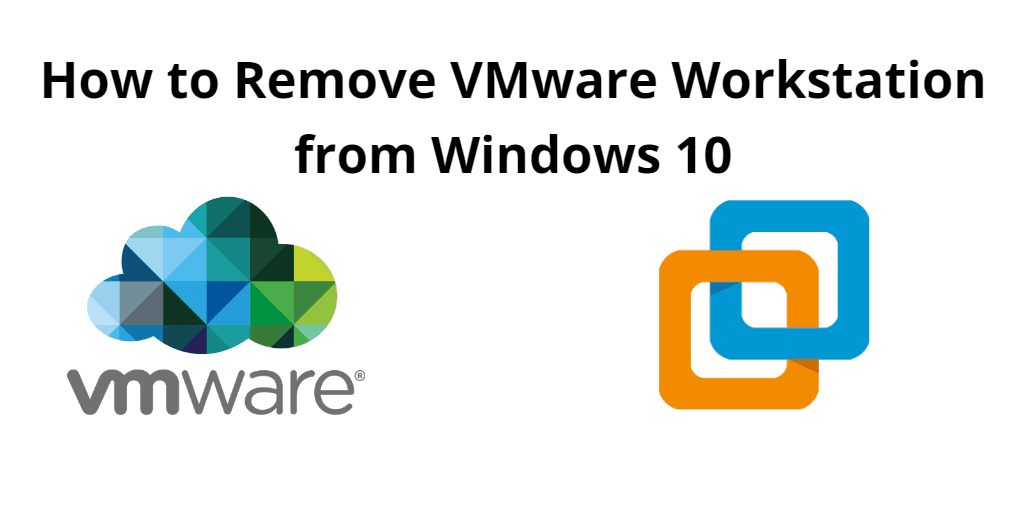
1. 虚拟机基本概念
在现代信息技术领域,虚拟化技术作为核心支撑,其重要性不言而喻。虚拟机,作为虚拟化技术的一种实践,允许我们在单一的物理硬件上运行多个独立的操作系统,这样的技术极大地提高了硬件资源的利用效率。然而,虚拟机不仅仅只是一个简单的模拟软件;它通过虚拟化层(Hypervisor)来实现硬件资源的抽象化,使得用户可以在同一台计算机上体验不同的操作系统及其应用程序,这在进行操作系统学习、软件测试和多系统管理等方面发挥着重要作用。
随着云计算和容器技术的发展,虚拟机的应用场景正在发生转变,但其作为一种资源隔离和多环境并存的基础技术的地位仍旧稳固。本章将带您从基础概念出发,深入探讨虚拟机的工作原理,并为后续章节的VMware虚拟机解决方案、问题处理和自动化清理策略等高级话题打好基础。
2. VMware虚拟机解决方案
2.1 VMware虚拟机的安装与配置
2.1.1 VMware虚拟机的安装过程
VMware是一款流行的虚拟机软件,它允许用户在一台物理机上创建和运行多个虚拟机,每个虚拟机都可以运行不同的操作系统。VMware的安装过程相对直接,但每个步骤都必须仔细执行以确保虚拟环境的稳定性和性能。以下是安装VMware的步骤:
- 下载安装文件 :从VMware官方网站获取VMware Workstation的安装包。选择适合您的操作系统版本的安装程序。
- 运行安装程序 :双击下载的安装程序文件以启动安装向导。
- 接受许可协议 :在安装向导中,仔细阅读许可协议并选择接受。
- 选择安装选项 :根据需要选择安装类型。通常有典型和自定义安装选项。典型安装适用于大多数用户。
- 安装路径选择 :选择VMware的安装路径。默认情况下,它会安装在系统驱动器上,但您可以指定其他驱动器或位置。
- 安装组件 :选择要安装的额外组件,例如VMware Tools和vSphere Client等。
- 完成安装 :确认安装设置后,点击“安装”按钮开始安装过程。
graph LR
A[开始安装VMware] --> B[下载安装文件]
B --> C[运行安装程序]
C --> D[接受许可协议]
D --> E[选择安装选项]
E --> F[选择安装路径]
F --> G[安装组件]
G --> H[完成安装]
2.1.2 VMware虚拟机的基本配置
安装完成后,需要对VMware进行一些基本的配置以满足特定的使用需求。下面是一些常见的配置步骤:
- 创建新的虚拟机 :启动VMware后,选择“创建新的虚拟机”开始向导。
- 选择虚拟机类型 :可以选择典型或自定义配置。典型配置更为简单,自定义配置允许更细致的控制虚拟硬件。
- 选择安装来源 :可以使用物理介质(如光盘或USB驱动器),也可以指定一个ISO镜像文件作为虚拟机的操作系统安装源。
- 分配硬件资源 :为虚拟机分配CPU核心、内存、硬盘空间等资源。根据实际需求进行合理分配以保证虚拟机性能。
- 配置网络设置 :选择虚拟机的网络连接方式,例如桥接、NAT或仅主机。
- 完成设置 :完成所有配置后,VMware将创建新的虚拟机并准备启动。
flowchart LR
A[启动VMware] --> B[创建新的虚拟机]
B --> C[选择虚拟机类型]
C --> D[选择安装来源]
D --> E[分配硬件资源]
E --> F[配置网络设置]
F --> G[完成设置并启动虚拟机]
2.2 VMware虚拟机在各行业中的应用
2.2.1 在软件开发中的应用
在软件开发行业中,VMware虚拟机提供了一个灵活且隔离的开发环境,可以显著提高开发效率和项目管理的便利性。以下是VMware在软件开发中的一些关键应用:
- 环境隔离 :每个项目可以在单独的虚拟机中运行,保证了开发环境的一致性,也避免了开发环境间的相互干扰。
- 版本控制 :可以针对不同的软件版本创建多个快照,方便快速切换测试环境。
- 多操作系统支持 :能够在同一台物理机上运行多个操作系统,支持不同技术栈的开发工作。
- 远程协作 :虚拟机文件可以方便地共享给其他开发人员,从而支持远程协作。
- 易于部署和迁移 :开发和测试环境可以被封装成虚拟机镜像,轻松地迁移到其他机器上。
2.2.2 在教育培训中的应用
教育和培训领域也广泛利用VMware虚拟机的优势,特别是在信息技术和网络专业的培训中:
- 实验环境构建 :教师可以为学生创建标准化的实验环境,通过虚拟机来模拟复杂的网络或服务器配置,帮助学生在不干扰实际环境的情况下进行实验。
- 个性化学习环境 :每个学生可以配置和管理自己的虚拟机,进行个人化学习和实验。
- 节省成本 :使用虚拟机降低了硬件成本和实验室维护成本,因为多台虚拟机可以运行在少数几台高性能服务器上。
- 课程资源共享 :教师可以将虚拟机模板作为课程资源提供给学生,确保所有学生使用相同的配置进行学习。
- 远程教学支持 :VMware虚拟机可以用于支持远程教学,学生可以在任何地点通过网络连接到虚拟实验室进行实验。
以上内容涵盖了VMware虚拟机的安装与配置以及在不同行业的应用。下一章将详细探讨卸载VMware时可能遇到的问题及其解决方案。
3. 卸载VMware遇到的问题
卸载VMware或其他软件时可能会出现各种问题,这些问题通常会影响系统的稳定性和软件的重新安装。了解卸载过程中可能出现的问题以及如何解决这些问题对于维护系统健康至关重要。
3.1 卸载过程中的常见问题
在卸载VMware的过程中,用户经常遇到一些问题,这可能由于安装不彻底、系统冲突、用户操作不当等多种因素造成。
3.1.1 无法卸载干净的问题
VMware作为一款功能丰富的虚拟化软件,在卸载过程中可能会留下一些未被清理的文件、文件夹或注册表项。这些残留信息可能会导致系统不稳定,甚至影响到VMware或其他软件的正常安装。
问题分析
通常这些残留信息是由于VMware的某些服务或驱动没有被正确停止或卸载。此外,一些临时文件和用户配置文件也可能没有被自动清除。这些问题可能会导致卸载后,虚拟机仍然能够以某种形式存在于系统中。
解决方案
为确保VMware可以彻底卸载,建议使用官方提供的卸载程序,并在卸载过程中仔细检查是否有任何服务或程序仍在运行。在卸载完成后,可以手动检查文件系统中是否还存在VMware的目录和文件,并手动删除它们。此外,使用第三方卸载工具如Revo Uninstaller可以帮助清理残留文件。
3.1.2 卸载后残留注册表键值的问题
注册表是Windows系统用于存储配置信息的数据库。在卸载VMware后,可能会留下一些相关的键值,这些键值可能与其他软件产生冲突,或者在重新安装VMware时导致问题。
问题分析
注册表键值的残留可能是由于卸载程序未能正确清理所有注册表项,或者在卸载过程中被用户中断。这些残留的键值如果不被清理,可能会引起系统错误,比如“程序无法启动,因为计算机中丢失VMware.vmx”。
解决方案
可以使用注册表编辑器(regedit)手动删除残留的注册表键值。但如果用户对注册表不熟悉,手动操作可能带来风险。因此,推荐使用一些安全的第三方工具,如CCleaner,来扫描并清理这些注册表键值。在清理之前,务必备份注册表,以防不测。
在下一节中,我们将详细介绍如何使用第三方工具和手动方法来解决卸载VMware时遇到的这些问题。
4. 专业清理脚本的必要性
4.1 清理脚本的优势
4.1.1 提高清理效率
在企业或个人维护虚拟机的场景中,手工执行清理任务往往耗时且易出错。专业清理脚本可以自动化执行复杂的清理操作,显著提高效率。使用脚本,一次性可以完成对多台虚拟机的清理工作,不必逐一手动操作,从而节省大量的时间和人力资源。
例如,在脚本中可以使用批处理(Batch)或PowerShell命令快速定位并删除无用文件,或者关闭和禁用不需要的服务。这些操作如果手工执行,不仅效率低下,而且容易遗漏或错误操作,导致清理不彻底或系统不稳定。
4.1.2 降低清理错误的风险
清理脚本执行过程中的自动化和预定义的操作逻辑能够大大降低人为错误的可能性。当脚本被正确编写并经过充分测试后,它们可以按照既定的逻辑无感情、无偏差地重复执行相同的操作,避免了执行者疲劳或知识缺乏导致的操作失误。
此外,脚本在执行过程中通常会输出日志信息,有助于管理员追踪清理过程中的每一步操作,方便快速定位问题,进一步降低错误风险。例如,使用PowerShell脚本进行清理时,可以通过添加详细日志记录功能,为每一步操作生成记录,方便管理员进行审核和问题追踪。
4.2 清理脚本的使用场景
4.2.1 多台虚拟机的批量清理
在IT环境中,很可能需要同时管理成百上千台虚拟机,对它们进行定期维护和清理。如果使用单一的清理脚本,可以一次性对所有虚拟机进行操作,大大提高了工作效率。通过编写一个灵活的清理脚本,管理员可以轻松调整参数以适应不同虚拟机的清理需求。
例如,可以创建一个Shell脚本,该脚本能够遍历一个包含所有虚拟机IP地址的文件,并对每一台虚拟机执行预定的清理命令。这个过程不需人工介入,只需脚本运行一次,就能完成所有虚拟机的清理工作。
4.2.2 定期清理维护
定期维护是确保虚拟机健康运行的关键步骤之一,定期清理是其中重要的组成部分。使用清理脚本可以实现虚拟机的自动定期清理,保障系统的稳定性和性能。管理员可以设置计划任务(如cron job或Windows任务计划程序),让脚本在特定时间自动执行。
例如,在Linux系统中,可以使用cron来安排脚本每天晚上执行,以确保在负载较低的时候对虚拟机进行清理。而在Windows系统中,可以使用任务计划程序来执行PowerShell脚本,周期性地对虚拟机进行优化和维护。
清理脚本的自动化能力,不仅提升了效率,更是在复杂和繁忙的IT运维工作中,提高了操作的准确性与可靠性。接下来的章节将探讨如何设计和实现这样的自动化清理脚本,以进一步简化虚拟机的管理过程。
5. 自动化卸载和清理流程
在现代IT管理中,自动化操作是一种重要的效率和准确性保障。特别是在处理虚拟机的卸载和清理任务时,自动化流程能够有效减轻管理员的工作负担,确保清理的彻底和安全。本章节将介绍自动化清理脚本的设计思路和实现步骤,为IT专业人员提供一套完整的解决方案。
5.1 自动化清理脚本的设计思路
5.1.1 设计目标和要求
自动化清理脚本的设计目标是在确保系统稳定运行的前提下,高效且准确地完成虚拟机的卸载和相关清理工作。具体要求如下:
- 高效性 :脚本执行速度要快,能在短时间内完成清理工作。
- 安全性 :确保清理过程不会对系统造成额外风险或损坏。
- 适应性 :脚本需要适应不同版本的VMware和不同的操作系统环境。
- 用户友好 :提供清晰的执行日志,方便管理员监控执行过程和结果。
5.1.2 清理流程的优化策略
在设计自动化清理脚本时,需要对清理流程进行优化,以达到上述设计目标和要求。优化策略包括:
- 任务分解 :将整个清理流程分解为多个子任务,每个任务有明确的执行逻辑和结束条件。
- 条件判断 :在脚本中加入条件判断语句,确保只有在满足特定条件时,才会执行特定的清理操作。
- 异常处理 :设计错误捕获和异常处理机制,确保脚本在遇到非预期情况时能够安全退出,并给出提示信息。
- 结果反馈 :在脚本执行完毕后,通过日志文件或控制台输出结果,提供详细的执行情况反馈。
5.2 自动化清理脚本的实现步骤
5.2.1 创建清理任务
首先,需要创建一个任务列表,包含所有需要执行的清理步骤。例如:
1. 检查VMware安装状态
2. 停止所有VMware相关服务
3. 删除VMware安装文件夹
4. 清理注册表键值
5. 删除残留的VMware文件和快捷方式
6. 清理用户配置文件中的VMware痕迹
5.2.2 实现自动卸载VMware
接下来,将这些任务转换为脚本中的命令或函数。下面是一个简化的示例代码块,用于展示如何使用PowerShell脚本自动卸载VMware Workstation。
# PowerShell脚本:自动卸载VMware Workstation
# 定义卸载VMware Workstation的函数
function Uninstall-VMware {
# 检查VMware Workstation是否安装
if ((Get-Package -Name "VMware Workstation") -ne $null) {
# 卸载VMware Workstation
Write-Host "卸载VMware Workstation..."
msiexec /x {guid} /passive
Write-Host "VMware Workstation 卸载完成。" -ForegroundColor Green
} else {
Write-Host "VMware Workstation未安装。"
}
}
# 调用函数卸载VMware Workstation
Uninstall-VMware
# 脚本的其他清理操作
# ...
在这段脚本中, msiexec 命令用于执行Windows安装程序卸载操作。 {guid} 需要替换为VMware Workstation安装包的实际GUID。这个脚本仅用于展示如何自动卸载VMware Workstation,并未涵盖所有清理任务。完整脚本会包含更多的清理操作,并且会有详细的错误处理和日志记录功能。
通过上述章节,我们已经介绍了一个自动化卸载和清理流程的设计思路与实现步骤,接下来将深入探讨系统重启确保更改生效的相关内容。
6. 清理注册表键值
注册表是Windows操作系统的核心组件,用于存储硬件配置、系统配置以及安装/卸载软件的信息。在卸载VMware或其他软件时,可能会留下残留的注册表键值,这些未清理的键值可能会影响系统性能,甚至导致系统不稳定。因此,合理的注册表键值清理策略对于保持系统的健康至关重要。
6.1 注册表键值的清理策略
6.1.1 清理原则和方法
在清理注册表键值时,首要原则是小心谨慎。注册表的错误修改可能会导致系统或应用程序无法正常工作。清理策略应该遵循以下几个原则:
-
备份是必须的 :在进行任何清理之前,务必备份整个注册表。可以使用Windows系统自带的工具,如
reg export指令来备份注册表。 -
明确目标 :在清理前,要清楚地知道哪些键值是需要被删除的。在大多数情况下,这些键值是由卸载软件的过程中遗留下来的。
-
使用可靠的工具 :使用专业的注册表清理工具,如CCleaner等,可以更安全地进行清理工作,这些工具通常具有检测残留注册表项的功能。
-
谨慎操作 :手动编辑注册表时,只删除确认无用的键值,并且确保使用“完全匹配”的方式查找和删除键值。
6.1.2 避免删除关键键值的措施
为了防止意外删除重要键值,可以采取以下措施:
-
进行权限检查 :以管理员权限运行注册表编辑器,避免权限不足导致的误操作。
-
详细检查 :在删除任何键值之前,仔细检查其名称、路径及内容。确保它不属于系统必须的组件。
-
分步进行 :先将要删除的键值导出到注册表文件中,然后进行删除。一旦发现删除后出现问题,可以使用备份快速恢复。
-
利用专业工具 :让专业工具来分析哪些是垃圾键值,以减少错误操作的可能性。
6.2 注册表键值的批量清理
6.2.1 批量删除的实现方法
批量删除注册表键值通常涉及编写脚本。下面是一个使用Windows PowerShell实现批量删除注册表键值的示例:
# PowerShell脚本示例:批量删除注册表键值
# 获取注册表项路径
$regPath = "HKLM:\SOFTWARE\Microsoft\Windows\CurrentVersion\Uninstall"
# 导出注册表键值到文件
reg export $regPath "C:\RegistryBackup.reg" /y
# 遍历注册表项
Get-ChildItem -Path $regPath | ForEach-Object {
# 读取项名称
$keyName = $_.PSChildName
# 删除键值
Remove-Item -Path "$regPath\$keyName" -Recurse -Force
}
上述脚本中,首先通过 reg export 命令备份了注册表的相关部分。然后通过 Get-ChildItem 命令获取到所有子项的名称,并使用 Remove-Item 命令递归地删除了这些项。这里的 -Recurse 参数允许递归删除子项,而 -Force 参数确保删除操作不被错误提示打断。
在执行脚本之前,建议在安全的测试环境中验证脚本的效果,确保不会误删重要数据。
6.2.2 清理效果的验证
清理完成后,需要验证清理效果,以确保无误删除重要键值,并且已清理的键值确实不再存在于注册表中。
-
手动检查 :打开注册表编辑器,手动浏览至相关路径,检查清理是否彻底。
-
使用工具 :再次运行之前提到的清理工具,检查是否还有残留的垃圾键值。
-
系统检测 :在系统中运行相关的软件或服务,确保清理操作未对它们产生不良影响。
-
性能监控 :利用系统监控工具,检查系统性能是否有所提升,注册表大小是否有所减少。
在进行注册表键值的清理时,一定要注意操作的谨慎性和安全性,以免对系统造成不必要的损害。如果缺乏足够的自信,建议借助专业的IT支持人员或工具进行操作。
7. 系统重启确保更改生效
系统重启是一项经常被忽略,却在计算机操作中至关重要的步骤。它不仅为系统清理提供了一个“刷新”的机会,而且也是确保系统更改得以正确应用的关键环节。尤其是在执行了卸载软件、清理注册表等可能影响系统稳定性的操作后,安全重启系统尤为重要。
7.1 重启系统的必要性分析
7.1.1 系统重启对清理效果的影响
在清理了大量系统文件、卸载了软件,或者修改了注册表后,某些更改不会立即生效。例如,某些服务可能仍然在运行,它们依赖于被删除的文件或者修改过的键值。系统重启可以确保所有服务和应用程序重新加载其配置,从而完全应用这些更改。此外,重启过程中,系统将进行自检,有助于发现和修复潜在的错误,确保系统的稳定运行。
7.1.2 避免重启带来的问题
虽然重启有其必要性,但不恰当的重启方式可能会带来新的问题。比如,在重启前未妥善保存所有数据,可能会导致未保存的工作丢失。或者,在重启过程中意外断电,可能会引起文件系统的损坏。因此,掌握正确的重启策略,对于保证系统的持续稳定运行至关重要。
7.2 安全重启系统的操作指南
为了确保重启过程既安全又有效,我们需要遵循一定的步骤,以确保数据安全,并验证重启后的系统状态。
7.2.1 确保数据安全的重启步骤
- 备份数据 :在重启前,使用可靠的备份工具备份重要的文件和数据。
- 保存工作 :确保所有打开的程序中的工作已经保存。
- 通知用户 :如果是企业环境,通过邮件或其他通讯工具通知用户即将重启,给予他们保存工作的机会。
- 执行重启 :在命令行中执行重启命令。在Windows系统中,可以使用
shutdown /r /t 0命令立即重启;在Linux系统中,可以使用sudo reboot命令。
7.2.2 验证重启后的系统状态
重启完成后,需要进行一系列检查来确保系统状态正常:
- 检查系统日志 :查看重启过程是否有任何错误或警告信息。
- 确认服务状态 :确保所有关键服务都已经启动并运行在正确的状态。
- 运行诊断工具 :使用系统自带或第三方的诊断工具检查系统健康状况。
- 测试业务应用程序 :运行关键的业务应用程序,确保它们在重启后能够正常工作。
通过上述步骤,我们可以确保系统在执行了清理或重大配置更改后,依然能够维持稳定运行。正确管理重启过程,有助于我们更好地控制系统的生命周期,从而提高工作效率和系统可靠性。
简介:虚拟化技术在IT领域扮演重要角色,VMware作为虚拟机技术的领头羊,提供全面的解决方案。卸载VMware时,残留文件和注册表项可能造成系统异常。因此,一个专门的卸载和清理脚本变得至关重要。本方案介绍了VMware虚拟机的基本概念,以及如何通过自动化脚本解决卸载后遗留问题,包括执行卸载命令、清理安装记录、清除注册表键值,并重启电脑以确保所有更改生效。使用这个工具,IT专业人士可以有效地管理虚拟机的安装和卸载,避免手动操作可能引起的错误和遗漏。






















 1543
1543

 被折叠的 条评论
为什么被折叠?
被折叠的 条评论
为什么被折叠?








